Concevoir un art à la main Zine
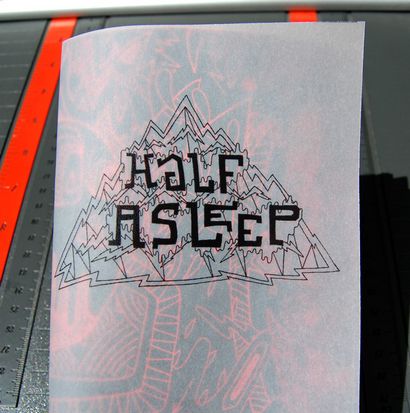
Qu'est-ce que vous aurez besoin
Avant de commencer, nous allons faire une « liste de contrôle » des ressources dont nous aurons besoin pour créer notre zine.
Cela est essentiel car il sera le principal objectif de votre zine. Gardez à l'esprit que votre œuvre d'art sera une représentation de vous-même comme un moyen d'auto-promouvoir votre travail. Fouillez dans vos carnets de croquis. PSDs. fichiers AI, etc., et JPGs compiler certains de vos morceaux préférés en tant que pages potentielles pour votre zine. Je vais me concentrer sur mes propres dessins au trait noir et blanc de base pour ce tutoriel.
Scanner ou appareil photo numérique
imprimante bureau
Une fois que vous avez vos pages disposées, vous devez imprimer quelques feuilles de vos pages zine préconçus. Je vais utiliser une imprimante laser noir et blanc, mais l'accès à un photocopieur serait plus tard idéal pour économiser sur l'encre de l'imprimante et le temps.
Fournitures de bureau de base
Comme je l'ai mentionné précédemment, nous aurons besoin du papier (de préférence dans les couleurs blanc et divers), une agrafeuse et un coupe-papier pour terminer le projet. En tant que recommandation personnelle, je voudrais ajouter du papier vélin à la liste pour la couverture, mais cela est juste une option. Maintenant revérifier votre liste et nous allons commencer!
Étape 1: Choisissez votre oeuvre
Pour ce zine, nous allons créer un livre avec 16 pages. En gardant cela à l'esprit, sélectionnez autant de morceaux d'œuvres d'art qui vous représente et votre style.
Amusez-vous et inspirez en comparant votre côte à côte le travail. Recherchez un thème et essayer de trouver quelque chose qui lie votre travail ensemble.
Si vous avez des illustrations numériques, placez-le dans un nouveau dossier appelé « art » sur votre bureau pour garder votre travail organisé et le rendre plus facile à trouver. Passer par un processus d'élimination jusqu'à ce que vous avez 16 pièces solides.

Étape 2: Numérisation ou de photographier votre art
Pour ceux d'entre vous qui ont déjà une version numérique de votre œuvre, vous êtes une longueur d'avance. L'analyse de votre art est l'une des meilleures façons de faire votre travail dans Photoshop. Prendre des photos numériques de votre œuvre est également une autre option.
En règle générale, la numérisation dans votre art à une résolution d'au moins 300 dpi à utiliser en version imprimée.

Etape 3: Préparation de dimensionnement de couverture
Pour ce projet, nous utiliserons 8,5 x 11 standard en papier.
Tant que chaque page imprimée à l'échelle, nous pouvons encore travailler avec le rapport d'aspect. Pour ce projet, je l'ai déjà un dessin en noir et blanc prénumérisée prêt dans Photoshop pour être utilisé pour la couverture.
Dans le panneau Calques dans Photoshop, je la couche à retitré « oeuvre » de garder organisé.
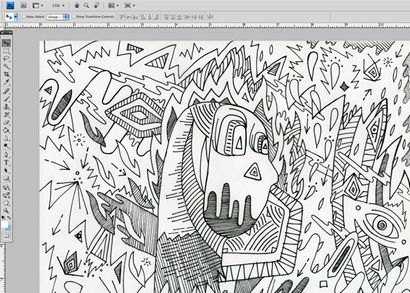
Étape 4: Sauvegarde de vos couches d'œuvres d'art originales
Cette étape est facultative, mais elle est à portée de main si vous arrive d'avoir besoin de couche ou comps devez commencer à partir de zéro. Pour conserver une sauvegarde de votre art de couverture pour une utilisation future, créer une double couche.
Pour dupliquer la couche, dans le panneau Calques, faites simplement glisser votre calque « oeuvre » au bouton Créer une nouvelle couche au fond, ce qui créera une couche dupliquée sur le dessus de celui-ci. Renommez le calque dupliqué « original ».
Faites glisser votre calque « d'origine » au bas de la pile de la couche et cliquez sur la visibilité hors que nous aurons pas besoin pour le reste du tutoriel.
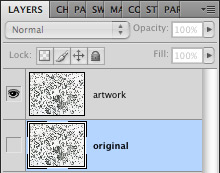
Étape 5: Réglage des niveaux couverture d'art
Garder votre calque « oeuvre » sélectionnée dans le panneau Calques, allez à Image> Réglages puis cliquez sur les niveaux.
Maintenant, faites glisser la gauche, curseur droite et centrale jusqu'à ce que vous obtenir une image avec un contraste élevé et des lignes audacieuses. Cela sera utile plus tard lorsque nous imprimons les pages zine.
Une fois que vous l'avez réglé à la façon dont vous voulez, allez-y et appuyez sur OK.
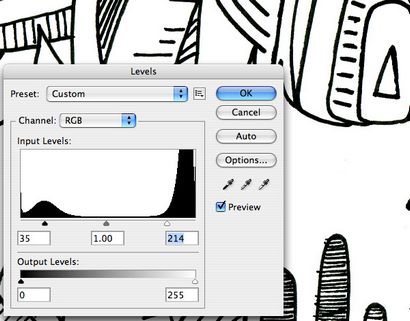
Etape 6: Inverser l'image de couverture
Inverser les couleurs de votre image de couverture en appuyant sur Cmd / Ctrl + I. Je choisi de le faire parce que je trouve que bien qu'il soit simple, il crée un grand effet sur le papier lors de l'impression couleur.
Side note: Je suis en fait par de nombreux schémas de couleurs pour cette couverture, mais je ne l'ai pas trouvé une combinaison de couleurs qui a résonné avec moi plus que de le garder simplement en noir et blanc. Parfois, moins est plus!
Maintenant que nous avons notre couverture terminé, enregistrez votre oeuvre et nous allons passer à la mise en page.

Étape 7: Création de pages zine
Pour faciliter les choses, j'ai créé un modèle préformaté pour vous de déposer votre œuvre d'art en (que vous pouvez télécharger en bas de ce tutoriel, sous la section de téléchargement Tutorial fichiers source).
Ouvrez le fichier source (il est appelé hand_made_zine.psd) dans Photoshop.
Vous remarquerez que je chaque couche séparée dans un groupe de couverture et quatre groupes de panneaux portant la mention « panel1 », « panel2 », etc.
Au sein de ces groupes, vous trouverez des formes APPELÉ « masque1 », « mask2 », etc. Nous allons masquage notre oeuvre au sein de ces formes.
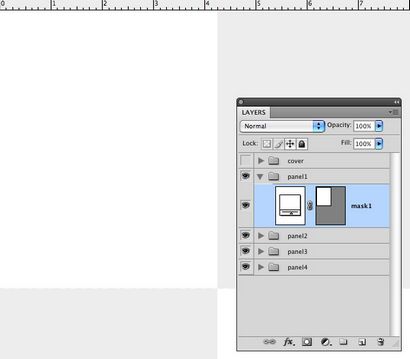
Maintenant, ouvrez l'un de vos fichiers d'œuvres d'art et faites-le glisser dans un dossier groupé afin qu'il soit placé au-dessus d'une forme de masque.
Pour créer un masque, maintenez la touche Cmd / Ctrl enfoncée tout en pointant votre souris entre votre nouveau calque et masque1 dans votre panneau Calques. Maintenant, une icône d'une petite flèche apparaît avec deux cercles qui se chevauchent. Une fois que vous voyez cela, allez-y et faites un clic gauche avec votre souris. Cela masquera votre œuvre d'art dans la forme.
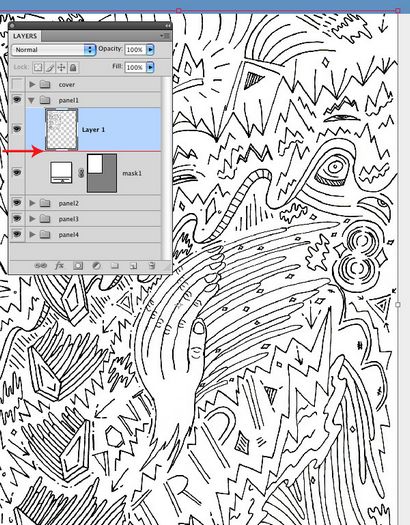
Répétez cette procédure pour chaque panneau. Une fois que vous avez un masque créé, vous pourrez ajouter des images supplémentaires dans l'œuvre d'art pré-masqué. Chaque forme aura besoin de quatre images masquées afin que nous puissions imprimer deux pages, recto et verso.
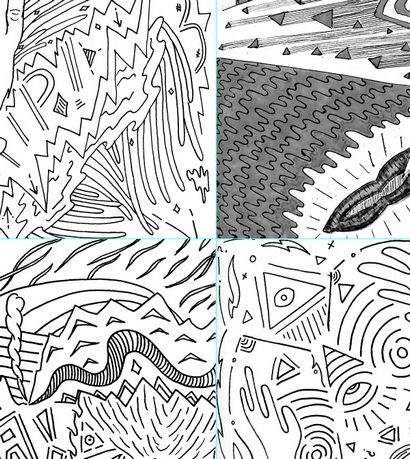
Remarque: Pour ce projet, l'ordre des pages est pas si important, mais il est plus d'un catalyseur pour vous faire réfléchir sur l'affichage de votre travail de façon tangible. Une façon de planifier l'ordre des pages est d'abord un zine vide, et l'étiquette de chaque page avec l'œuvre correspondante à l'esprit. De cette façon, lorsque vous apportez dans Photoshop, vous aurez déjà un point de référence visuelle.
Étape 8: Création de pages de couverture
Vous remarquerez que le groupe de couverture a la visibilité désactivée. Allez-y et passez la couche sur. Le principe est le même. Faites glisser votre illustration de couverture pré-préparée dans le groupe de couverture et répétez le processus ci-dessus. Vous remarquerez que je plaçais deux formes masquées pour économiser du papier lors de l'impression plus tard.
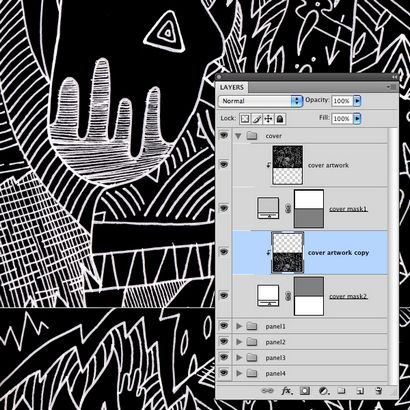
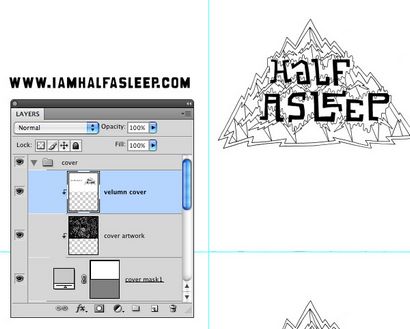
Etape 9: Enregistrement de vos pages pour imprimer
Une méthode pour enregistrer vos pages zine est d'abord désactiver la visibilité sur votre groupe de couverture.
Ensuite, assurez-vous que la visibilité est activée pour tous vos panneaux.
Maintenant que vous avez toutes vos œuvres d'art visibles pour la couche supérieure de chaque panneau, cela deviendra votre première page.
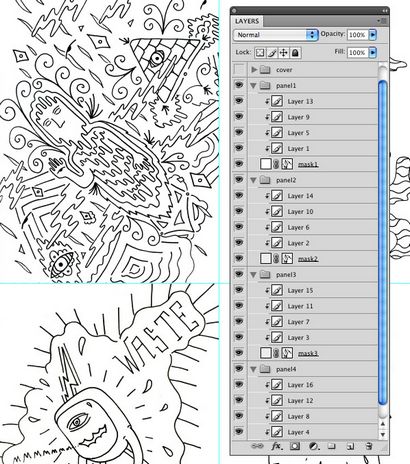
Maintenant, créez un nouveau dossier sur votre bureau appelé « pages zine ».
Allez dans Fichier> Enregistrer sous et sélectionnez JPEG comme format.
Maintenant, le nom de votre premier fichier JPEG « Page 1 avant » (pour l'organisation) et cliquez sur Enregistrer.
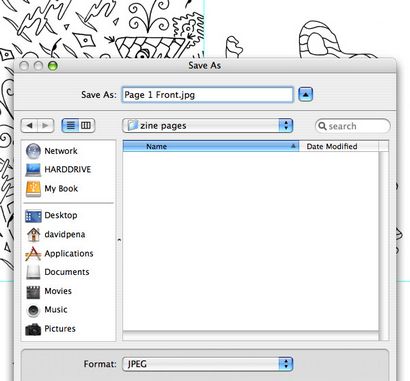
La prochaine étape est maintenant de désactiver la visibilité sur chaque couche d'art haut de chaque panneau, ce qui rend les couches ci-dessous les visibles. De la même manière que discuté ci-dessus, vous allez dans Fichier> Enregistrer sous et sélectionnez JPEG comme format. Maintenant, vous allez renommer votre deuxième JPEG « Page 1 Retour » puis cliquez sur Enregistrer à nouveau.
À ce stade, vous pouvez voir la tendance dans le processus. Allez-y et désactiver la visibilité de chaque couche et enregistrer chaque page en conséquence.
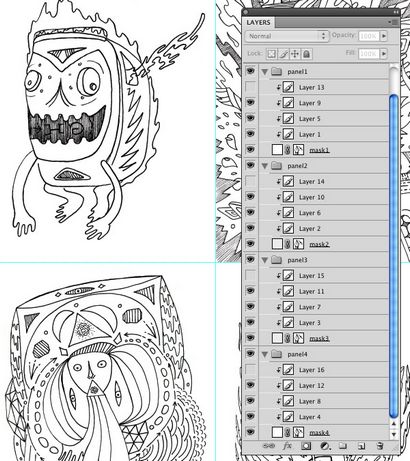
Étape 10: Impression de vos pages zine
Étant donné que toutes vos pages sont enregistrées, nous pouvons maintenant les imprimer!
Ma première suggestion est de savoir comment votre imprimante fonctionne en faisant quelques tests d'impression si nécessaire. Allez-y et imprimer votre première page.
Ensuite, à déterminer de quelle manière vous avez besoin de mettre cette page dans l'imprimante pour imprimer à l'arrière et avoir la ligne correctement.
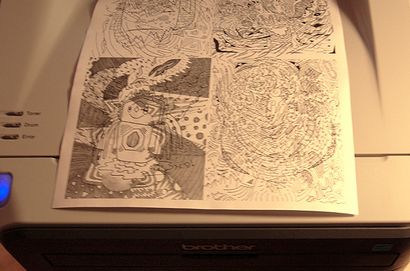
Avec la plupart des imprimantes à la maison, vous ne pouvez pas imprimer sur toute la page. Ceci étant le cas, vous aurez besoin de couper les bordures autour de votre zine avec un coupe-papier ou ciseaux.

Une fois que vous avez trouvé vos paramètres d'impression, imprimez vos pages intérieures et de couverture selon combien vous souhaitez faire zines.
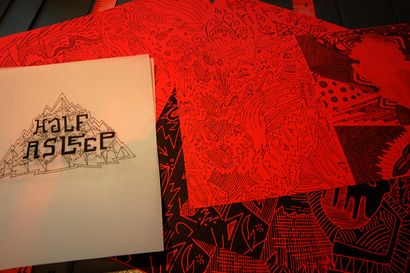
Étape 11: Assemblage et finition de votre zine
À ce stade, vous devriez avoir toutes vos pages zine prédécoupées pour rendre le processus d'assemblage plus facile.
Doublure toutes mes pages correspondantes dans l'ordre de la couverture vers l'intérieur, plier votre zine en deux, créant ainsi un pli d'agir comme guide pour savoir où placer vos agrafes.
Placez deux agrafes espacées de façon appropriée à part dans le centre de la colonne vertébrale de votre zine pour faire votre liaison.
Incroyablement, maintenant vous avez un zine fini!
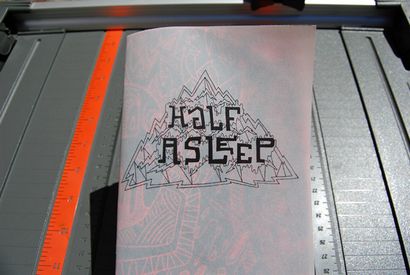

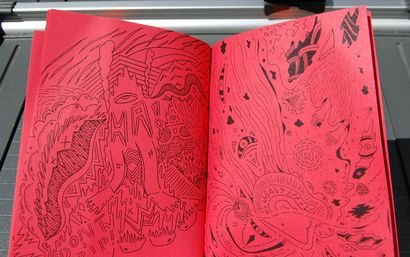
Ce tutoriel vous a marché à travers mon processus de création d'un fanzine à la main à partir de zéro. Nous avons utilisé Photoshop et fournitures de bureau / domicile de base pour générer un zine d'art avec l'intention de le partager avec d'autres comme une forme d'auto-promotion de votre travail. Ci-dessous, vous pouvez télécharger le modèle que vous pouvez utiliser gratuitement, pour créer vos zines faits à la main.